どうもスイクンです。 Xサーバーでサイトを運営している場合は、 次の方法で簡単にパスワードをかけることができます。
Xサーバーでの設定
Xサーバーのサーバーパネルにはいります。アクセス制限
そこで、まずはアクセス制限をかけたいドメインを選択してから、アクセス制限をクリックします。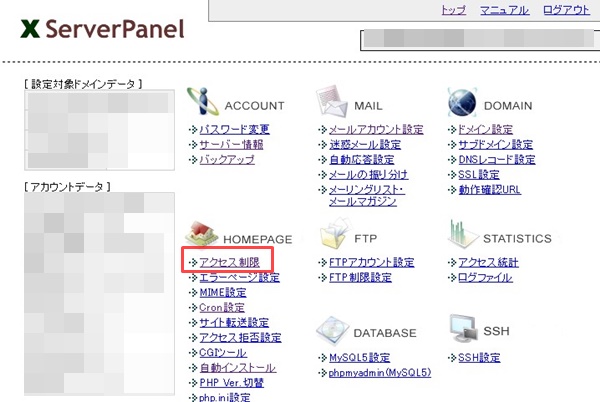 アクセス制限は、サイト全体にかけることもできますし、特定のディレクトリのみにかけることもできます。以下に、サイト全体にアクセス制限をかける方法と特定のディレクトリのみにアクセス制限をかける方法を紹介します。
アクセス制限は、サイト全体にかけることもできますし、特定のディレクトリのみにかけることもできます。以下に、サイト全体にアクセス制限をかける方法と特定のディレクトリのみにアクセス制限をかける方法を紹介します。
ドメイン全体にパスワードをかける
例えば、このサイトであれば、 「https://yakugakusuikun.com/」全体にパスワードをかけたい場合、 現在のURL:https://yakugakusuikun.com/ となっていることを確認します。 その状態でフォルダ名「現在のフォルダ」の アクセス制限を「ONにする」の部分をクリックして アクセス制限をかけていきましょう。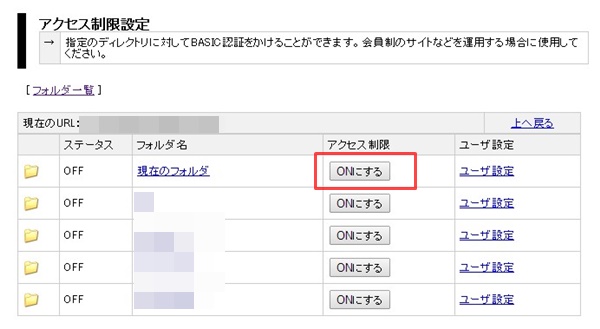 続いて、先ほどの作業が完了してからフォルダ一覧に戻ると、
現在のフォルダの部分のステータスがONになっています。
そこで、ユーザー設定をクリックしていきましょう。
続いて、先ほどの作業が完了してからフォルダ一覧に戻ると、
現在のフォルダの部分のステータスがONになっています。
そこで、ユーザー設定をクリックしていきましょう。
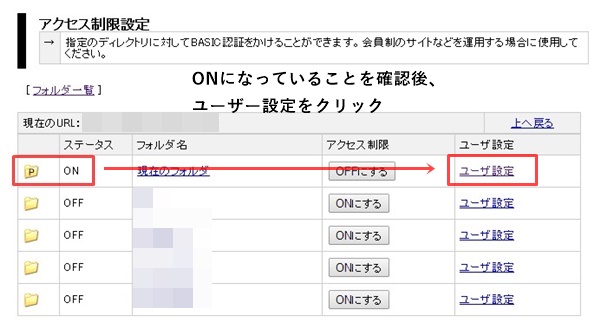 更に、ユーザーID、パスワードをご自身の好きなものに決めて記入します。
その後、ユーザーの追加をクリックしていきます。
更に、ユーザーID、パスワードをご自身の好きなものに決めて記入します。
その後、ユーザーの追加をクリックしていきます。
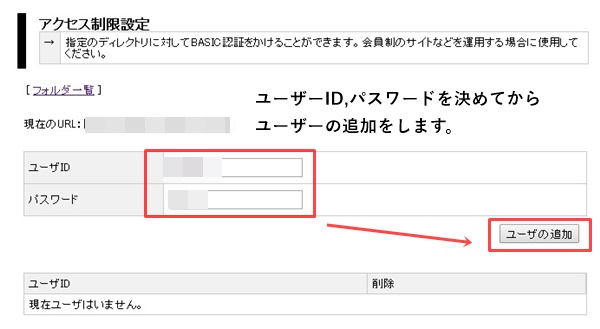 以上の作業を終えてから、
https://yakugakusuikun.com/にアクセスした場合、
ユーザーIDとパスワードの記入が求められます。
先ほど指定したユーザーIDとパスワードを記入して
サイトに入っていきましょう。
また、このように設定をすることで
ユーザーID、パスワードを教えた人のみ
サイトの中身を見せて行くことができます。
ですから、会員制サイトや
購入者専用サイトを作成する際におすすめです。
以上の作業を終えてから、
https://yakugakusuikun.com/にアクセスした場合、
ユーザーIDとパスワードの記入が求められます。
先ほど指定したユーザーIDとパスワードを記入して
サイトに入っていきましょう。
また、このように設定をすることで
ユーザーID、パスワードを教えた人のみ
サイトの中身を見せて行くことができます。
ですから、会員制サイトや
購入者専用サイトを作成する際におすすめです。
特定のディレクトリにパスワードをかける場合
例えば、僕のメルマガ登録ページにパスワード制限をかけるとします。 https://yakugakusuikun.com/fsuikun/ その場合は、該当のファイル名を探し出し ドメイン全体にパスワードをかけるで解説したように アクセス制限をONにする⇒ユーザー設定と進めていきます。
以上の設定でサイトにパスワードをかける方法の解説は終わりになります。 このパスワードのかけ方の場合には、ユーザーIDとパスワードの2つを記入しないといけないために手間がかかります。そのため、以下の記事では、WordPressでサイトを運営している場合専用ですが、プラグインを利用したパスワードのかけかたを紹介します。 ⇒ WordPress運営サイトにパスワードをかける方法

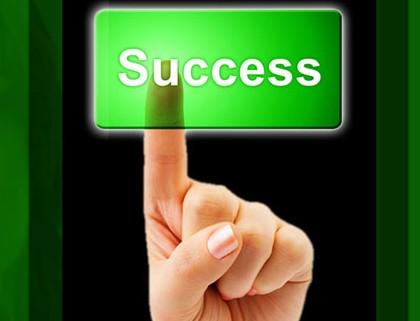

[…] ⇒ エックスサーバー運営サイトにアクセス制限をかける […]